Com essa integração você conseguirá conectar seus cursos no Ludos Pro, como produtos / assinaturas na plataforma Hotmart.
Nossa integração com a plataforma da Hotmart veio para facilitar sua dia-a-dia e oferecer novas possibilidades para sua plataforma Ludos Pro.
Monetize agora seus cursos criados no Ludos Pro e avance para o próximo nível com esta integração.
⚠️ IMPORTANTE: A integração com a Hotmart funciona apenas para plataformas que contam com o tipo de login: e-mail. E não para logins com CPF ou ID de matrícula.
Para isso, você deve seguir os passos abaixo:
1. Acesse sua conta do hotmart (caso não tenha uma conta, crie uma aqui: hotmart.com
2. No menu lateral acesse ferramentas – WebHook (API e Notificações)

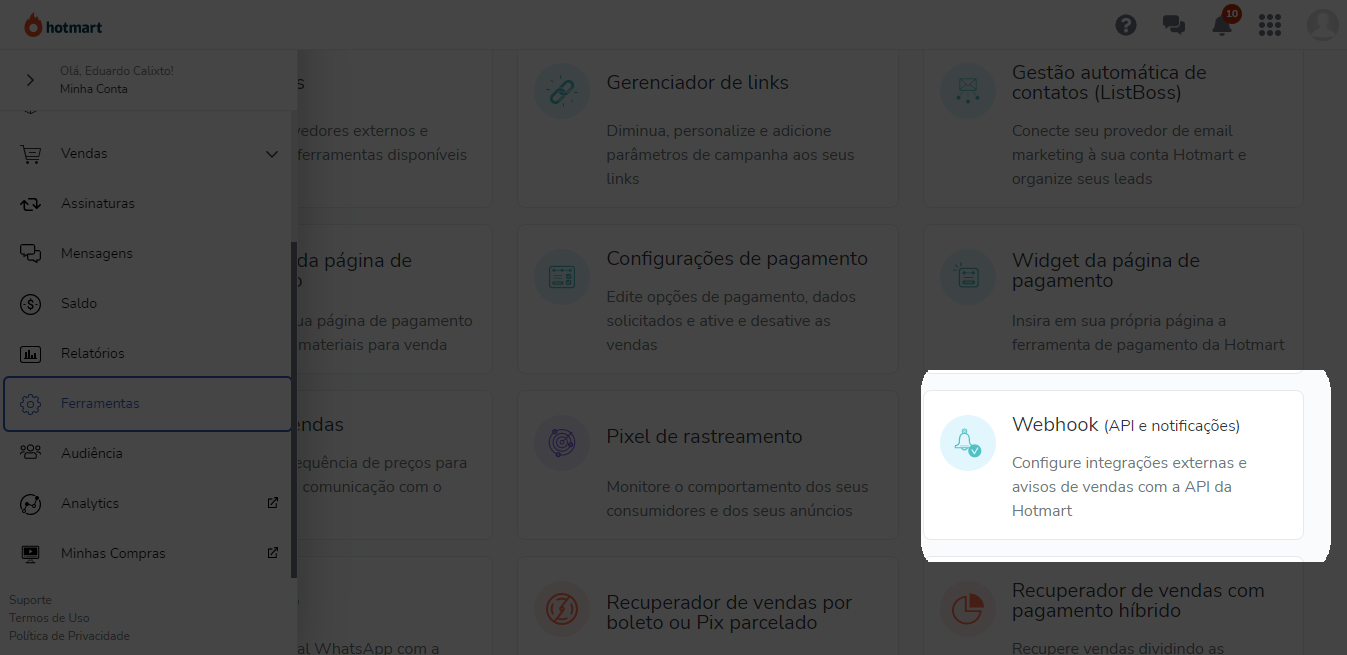
3. Clique em adicionar novo webhook
3.1. Nomeie sua configuração
3.2. Em produto, selecione seu produto
3.2.1. Obs: Você precisará cadastrar 1 webhook para cada produto seu na hotmart
3.3. Adicione a URL para envio de dados.
3.3.1 Para encontrar a URL para envio de dados faça o seguinte: copie o endereço de integração do Ludos Pro localizado no po-up da integração com a Hotmart dentro da sua plataforma Ludos Pro (veja na imagem 4 abaixo a localização do código), altere “codturma” pelo código de integração da turma correspondente (confira abaixo na imagem 4.2 como encontrar este código em sua plataforma Ludos pro).
3.4. Selecione a versão 2.0.0 (Recomendado)
4.5. Selecione dentre os eventos, as seguintes opções:
i. “Compra aprovada”,
ii. “Compra reembolsada”,
iii. “Chargeback”,
iv. “Cancelamento de assinatura” (se seu produto for no modelo de assinatura)


4 - Onde encontrar o código de integração da Ludos Pro:
4.1. Acessar no menu lateral a esquerda Configurações > Personalizar

4.1.2. Dentro de personalizar clique em integrações.
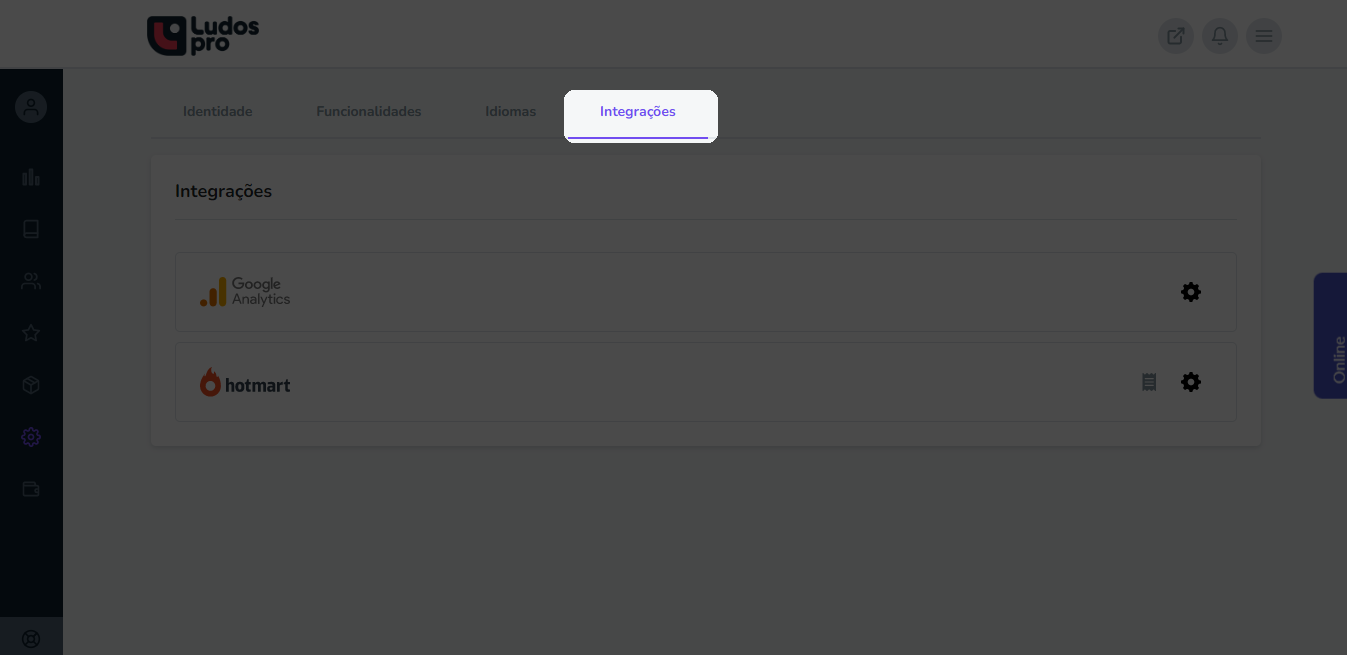
4.1.3. Na Integração com Hotmart, clique na engrenagem.
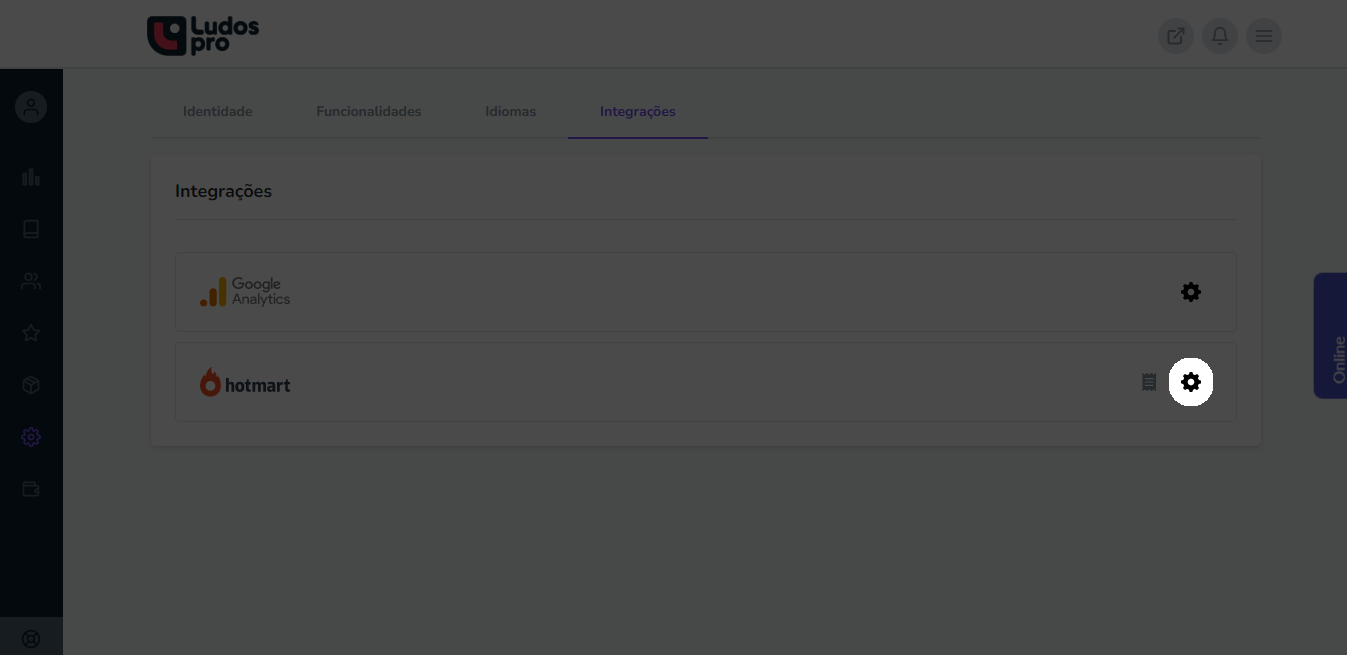
4.1.4 Copie o código e não esqueça de alterar “codturma” pelo código de integração da turma correspondente (confira abaixo na imagem 4.2 como encontrar este código em sua plataforma Ludos pro).
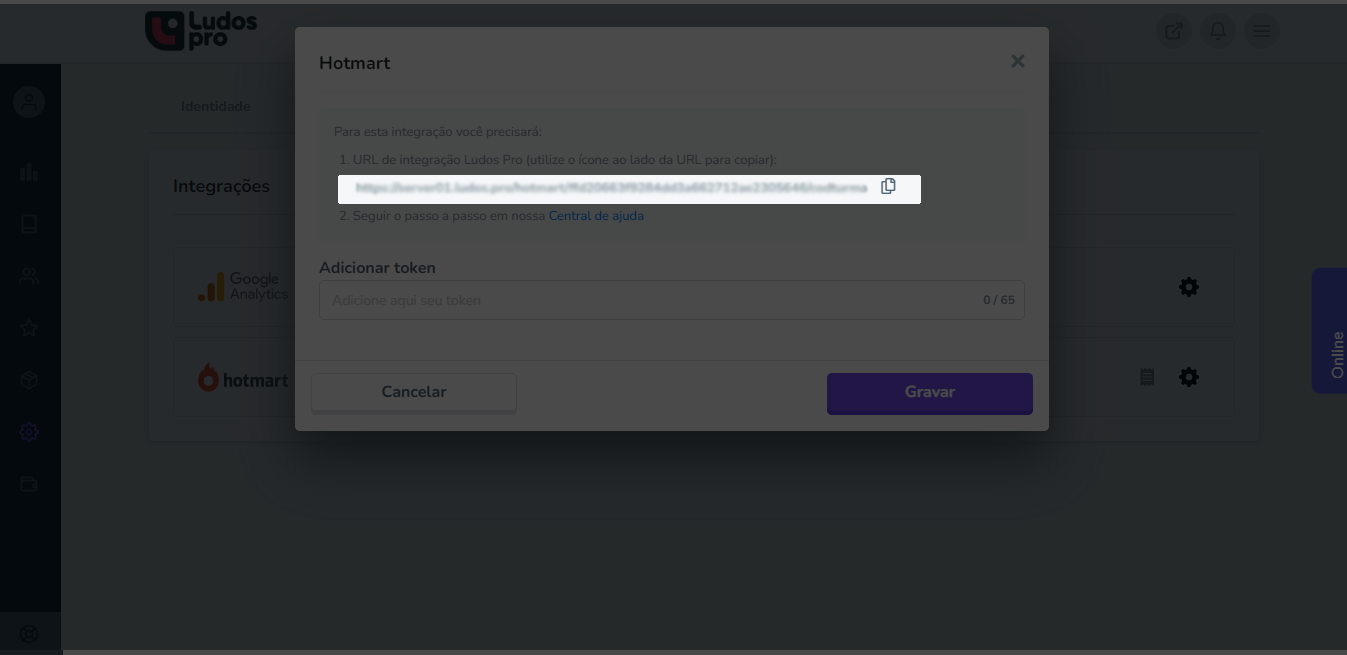
4.2 Onde encontrar o código de integração da turma:
1. No menu lateral da sua plataforma Ludos Pro, acesse Usuários / Turmas > Turmas e clique em editar na turma em questão para copiar o código de integração.

2. Dentro da turma selecionada, clique em configurações e role a página até "Código de integração". Pronto, agora é só clicar em copiar este código
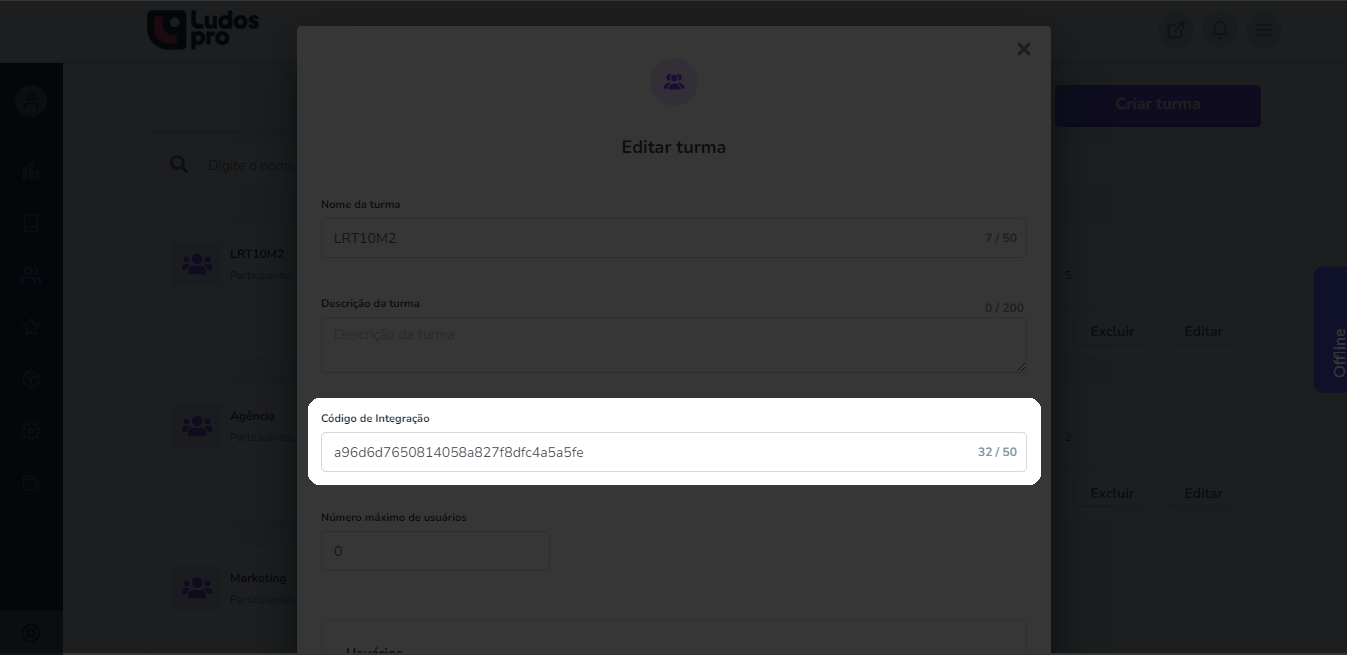
Em seguida, volte para sua plataforma da Hotmart e cole o código alterado em: “Em enviar para a URL”. Isso fará com que as pessoas que efetuarem a compra do seu produto, sejam direcionadas para a turma de seu interesse dentro do Ludos Pro.
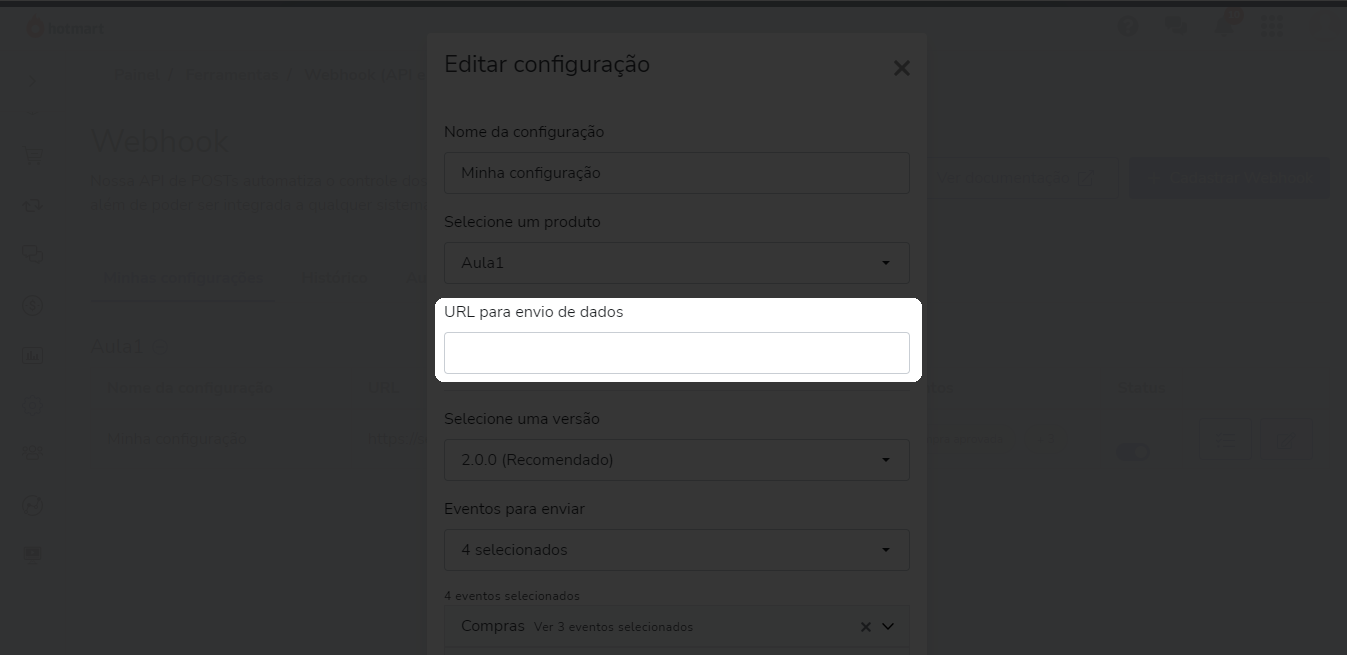
Feito esses passos, agora está na hora de você inserir seu TOKEN da Hotmart na plataforma Ludos Pro, para isso, você precisa seguir os passos abaixo:
1. Vá para sua conta da Hotmart
2. No menu lateral acesse ferramentas – WebHook (API e Notificações)


3. Clique em “Autenticação” e copie seu TOKEN.

4. Agora cole este TOKEN na área de integração com Hotmart na plataforma Ludo Pro.
Para acessar a área de integração com a Hotmart você deve:
1. Acessar no menu lateral a esquerda Configurações > Personalizar

2. Dentro de personalizar clique em integrações.
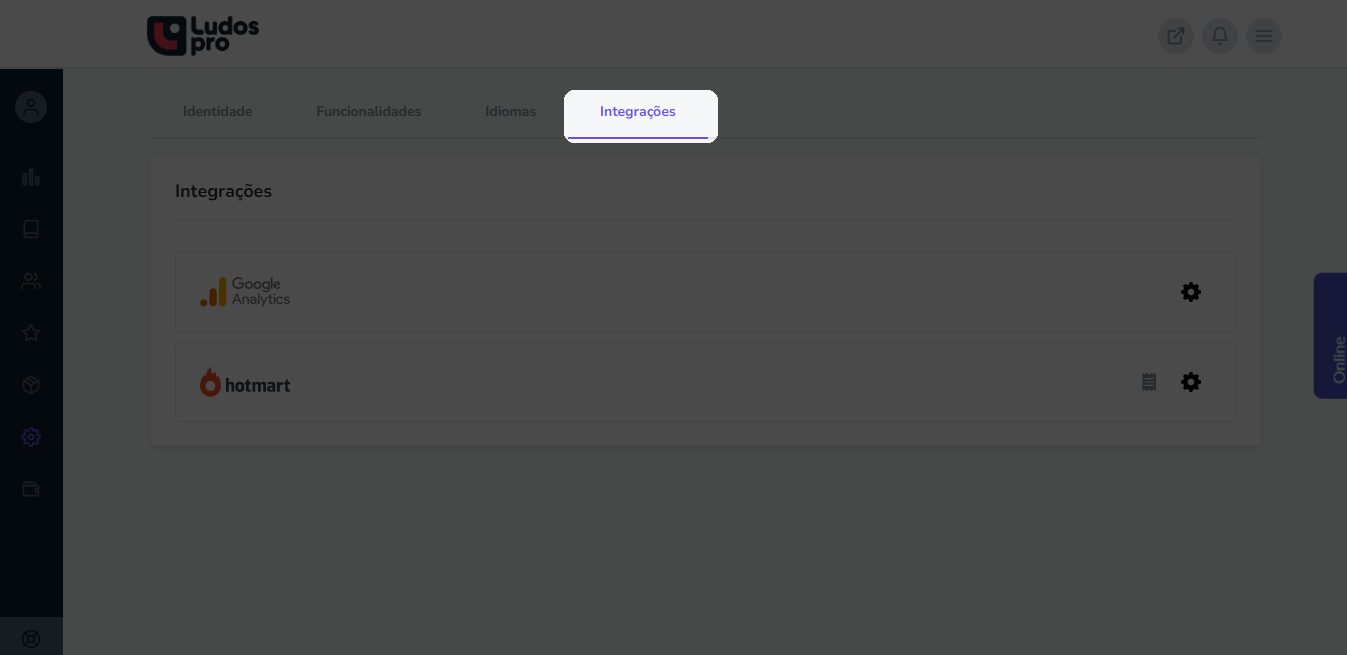
3. Na Integração com Hotmart, clique na engrenagem.

5. No pop-up que abrir, cole seu TOKEN da Hotmart e clique em gravar.

IMPORTANTE 1: Não esqueça de configurar seu e-mail de boas vindas na plataforma Ludos Pro, este será disparado para seus usuários automaticamente assim que as compras do Hotmart forem efetuadas com sucesso. Veja como fazer isso neste artigo.
IMPORTANTE 2: Quando um usuário ficar inadimplente na sua plataforma Hotmart, automaticamente ele será bloqueado na turma (plataforma Ludos Pro) em que estiver conectada com seu produto no Hotmart.
Crie uma área de membros externa para finalizar a integração.
Para finalizar a integração com a Hotmart e seus clientes passarem a acessar seus cursos na plataforma Ludos Pro, você precisa acessar a gestão do seu curso e alterar para uma área de membros externa.

Extrato da integração
Você pode acompanhar os status dos pedidos da sua integração com a Hotmart clicando no ícone de extrato:
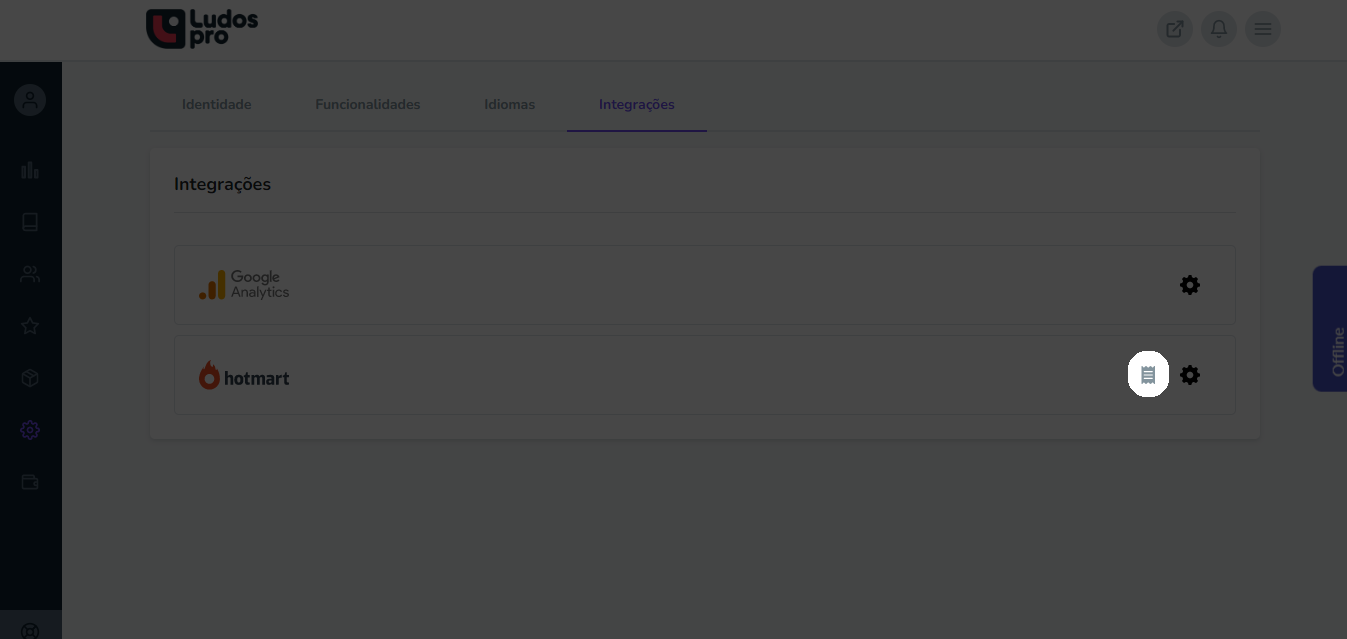
Este artigo foi útil?
Que bom!
Obrigado pelo seu feedback
Desculpe! Não conseguimos ajudar você
Obrigado pelo seu feedback
Feedback enviado
Agradecemos seu esforço e tentaremos corrigir o artigo